Настройка отключения сенсорной панели (тачпада) при подключении мыши
- Recluse
- 11.09.2021
- 27 525
- 12
- 07.02.2023
- 32
- 29
- 3

- Содержание статьи
Используя ноутбук, у которого есть сенсорная панель (так же называемая тачпад), можно столкнуться со следующей проблемой - при подключении мыши, тачпад по прежднему продолжает работать, и может случайно активироваться, что будет приводить к самым разным действиям. К счастью, в современных версиях Windows предусмотрена настройка системы, которая позволяет отключать тачпад при подключении мыши.
Настройка Windows 10
В Windows 10, для отключения тачпада при подключении мыши, нужно проделать следующие действия:
- Открываем меню "Пуск", и нажимаем на значок "Параметры" (изображен в виде шестеренки).
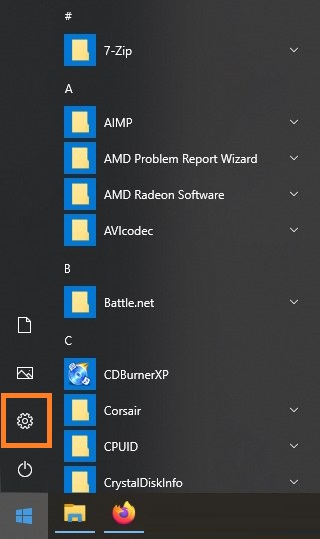
- В "Параметрах" выбираем пункт "Устройства".
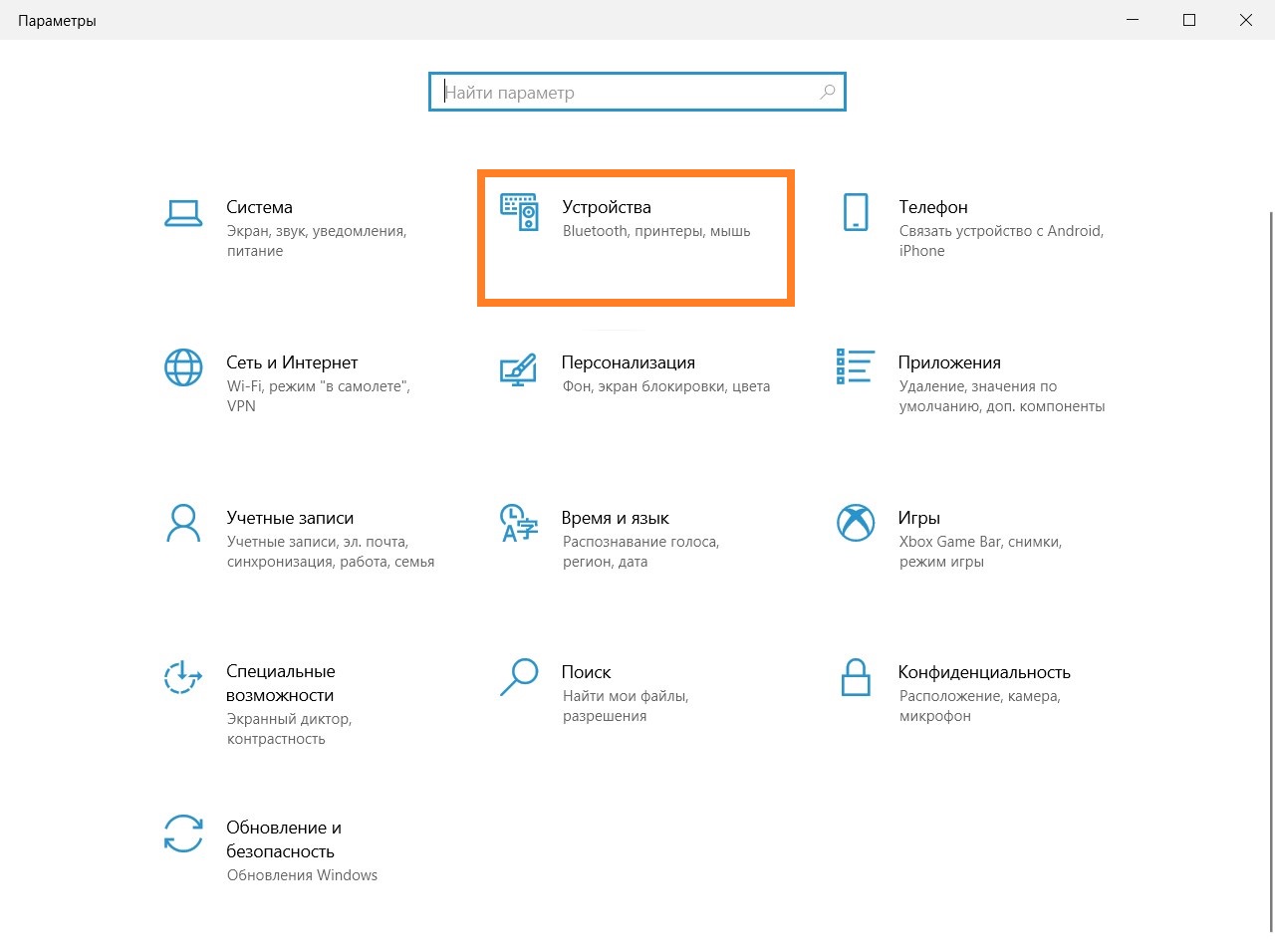
- В боковом меню выбираем раздел "Сенсорная панель".
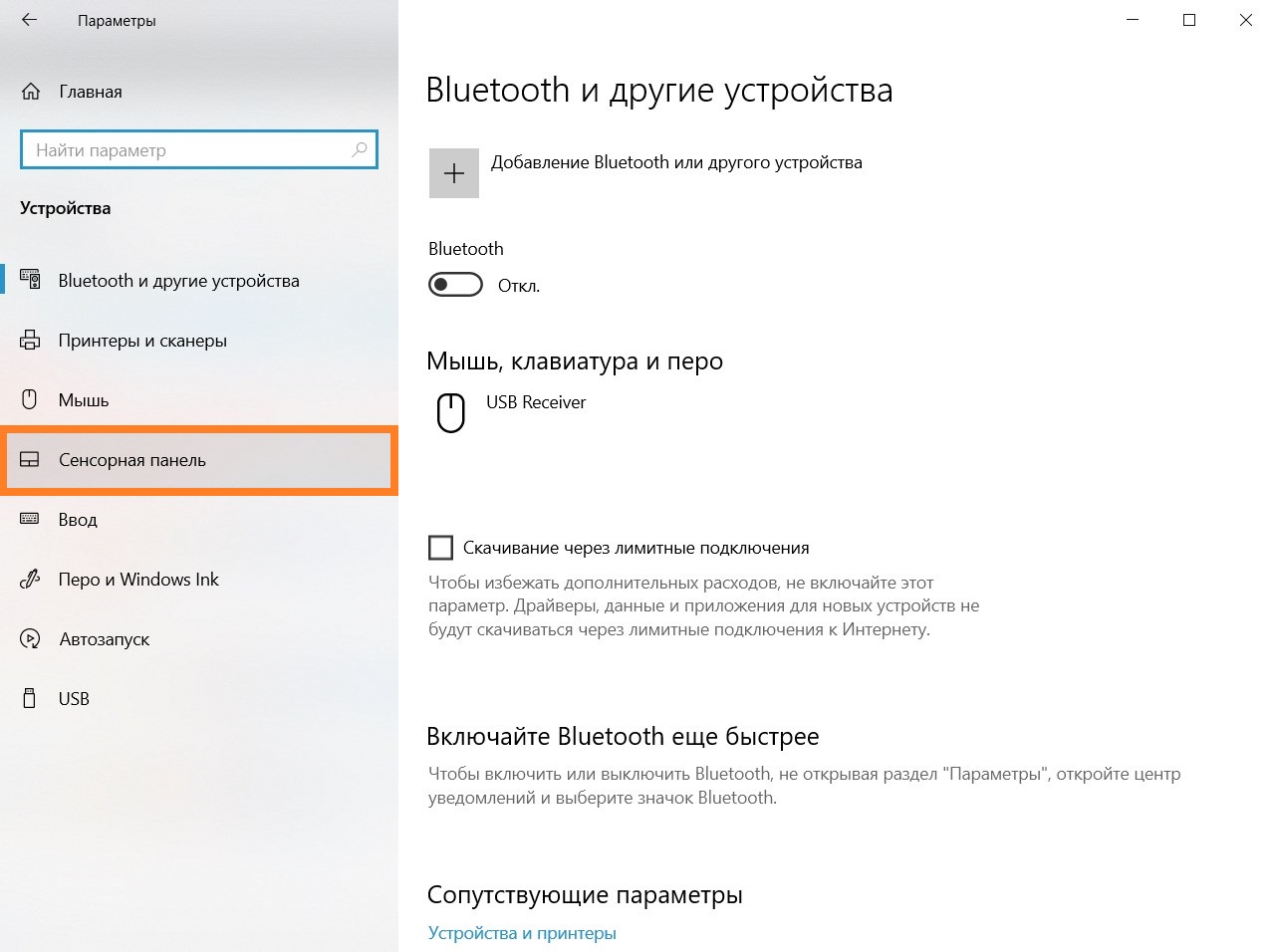
- Далее ищем пункт "Не отключать сенсорную панель при подключении мыши", и снимаем с него отметку.
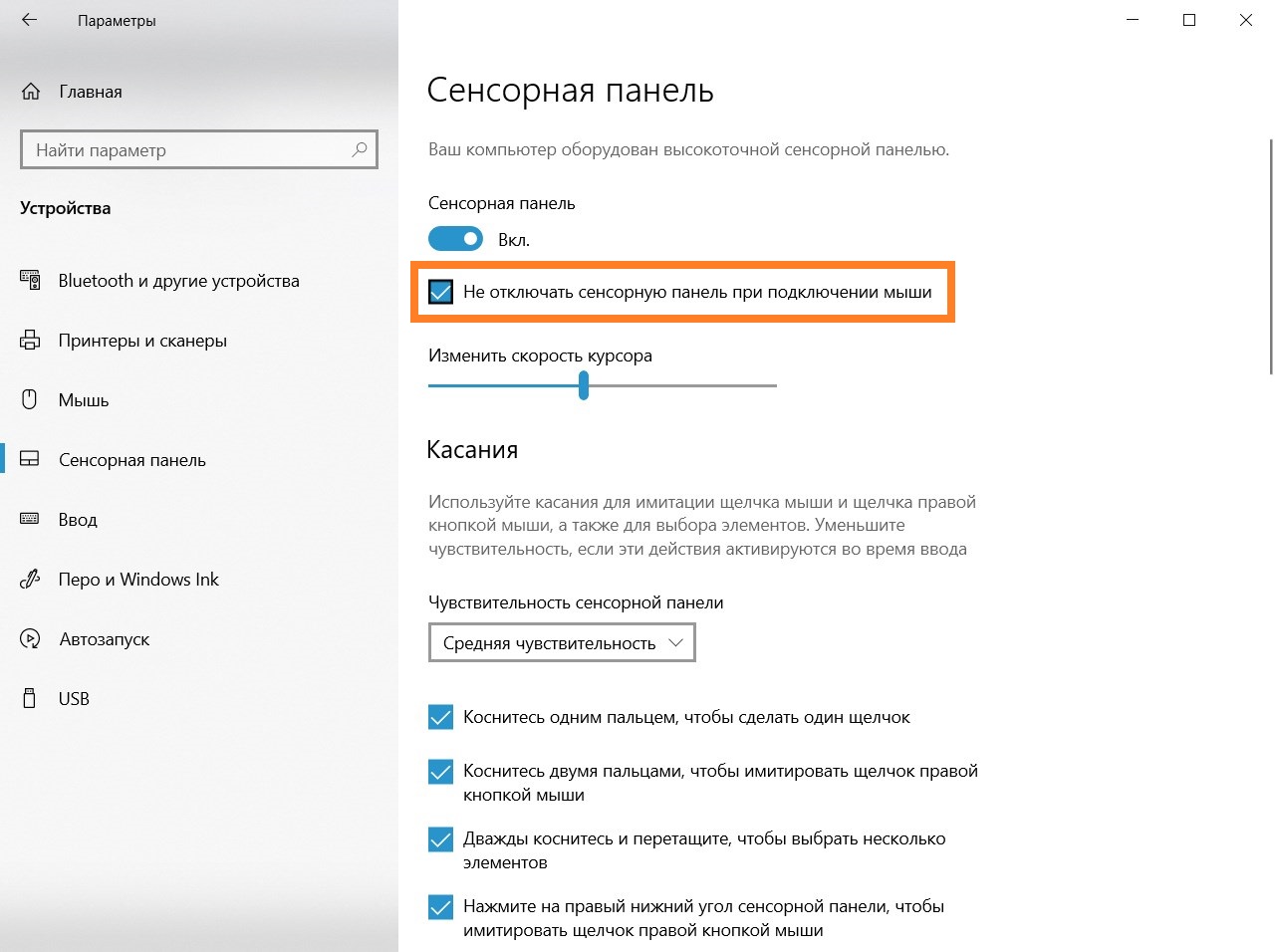
- Теперь, если к ноутбуку будет подключена мышь, сенсорная панель (тачпад) будет отключена.
Добавить комментарий